Sida loo isticmaalo Snip & Sketch si loogu qaado shaashadaha gudaha Windows 10
Snip & Sketch waa a Windows 10 qalabka shaashadda ee Microsoft ay ku soo bandhigtay Cusbooneysiinta (Update)Oktoobar 2018(October 2018) . Mustaqbalka, waxay u socotaa inay bedesho Tools Snipping(Snipping Tool) , laakiin ilaa hadda labada barnaamijba way sii jiraan Windows 10 ilaa Snip & Sketch ay gaadhaan muuqaal-la mid ah qalabka(Snipping Tools) wax lagu gooyo ama way ka sarreeyaan. Waa kuwan sida loo furo Snip & Sketch , kiiboodhka gaaban ee Snip & Sketch , iyo sida loo isticmaalo app-ka si loo qaado sawirada:
Waa maxay Snip & Sketch?
Snip & Sketch waa Windows 10 app kaas oo lagu soo bandhigay Cusbooneysiinta Oktoobar 2018(October 2018 Update) . App-ka waxa loo isticmaali karaa in lagu qaado sawir-qaadis (snip) oo lagu sameeyo isbeddelo sawirada (sketch). App - ka Snip & Sketch waxa uu u jeedaa sawir-qaadista sida snips . Iyada, waxaad ku qabsan kartaa shaashadda oo dhan, daaqada app, ama gobolka shaashadda. Waxa kale oo aad isticmaali kartaa Snip & Sketch si aad wax uga beddesho shaashadda(edit screenshots) oo aad ugu darto tafaasiil iyo waxyaalo kale. Awoodaha sawir-gacmeedka waxaa loogu talagalay tafatirka iftiinka ee dadku ku sameeyaan shaashadda. Waxaad ka arki kartaa sida uu u ekaado abka Snip & Sketch , sawirka hoose.

Markaad qaadatid sawirada shaashadda, daaqada Snip & Sketch app waa qarsoon tahay oo waxaad ka heli doontaa bar shiidan(snipping bar) oo ka caawinaya habka qabashada shaashadda. Marka qabashadu dhammaato, waxaad ku soo noqonaysaa abka Snip & Sketch oo sawirku ku raran yahay oo diyaar u ah habayn dheeri ah.

Snip & Sketch waa horumarkii App-kii hore ee Snipping Tool kaas oo jiray ilaa Windows 7 . Microsoft waxa ay qorshaynaysaa in ay mustaqbalka ka saarto Aalaadda(Snipping Tool) wax-daridda Windows 10 cusboonaysiinta. Markaad furto qalabka wax lagu gooyo(Snipping Tool) ee Windows 10 , waxaad helaysaa fariin leh: "In a future update, Snipping Tool will be moving to a new home. Try improved features and snip like usual with Snip & Sketch (or try the shortcut Windows logo key + Shift + S)."

Aynu baranno sida loo furo Snip & Sketch app, sida loo isticmaalo barta(snipping bar) wax lagu toogto , iyo sida loo qaado noocyada kala duwan ee sawirada.
Sida loo furo Snip & Sketch app gudaha Windows 10
Mid ka mid ah siyaabaha ugu fudud ee lagu furto Snip & Sketch app waa in aad gujiso ama ku dhufatid jid-gaabkeeda bilowga Menu(Start Menu) . Waxaad ka heli kartaa liiska apps ka ka bilaabma xarafka S.
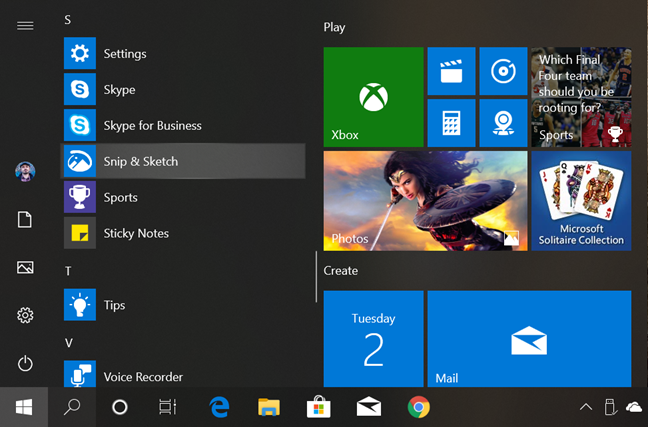
Hab kale oo lagu furo Snip & Sketch waa in la isticmaalo raadinta. Goobta raadinta ee ku taal barkaaga shaqada, geli kelmadda snip ka dibna taabo ama taabo natiijada Snip & Search .

Haddii aad furtay abka Snip & Sketch , waa in aad aragto daaqad tan la mid ah:

Waxaad hadda diyaar u tahay inaad sawir qaadatid ama aad wax ka beddesho sawirka addoo isticmaalaya Snip & Sketch .
Sida loo furo bar toogashada ee Snip & Sketch app
Si aad sawir uga qaaddo adigoo isticmaalaya Snip & Sketch , waa inaad isticmaashaa barkeeda toogashada(snipping bar) . Daaqadda Snip & Sketch(Snip & Sketch) , ee koonaha bidix ee sare, waxaa jira badhan la yiraahdo New . Guji(Click) ama it Haddii kale, waxaad sidoo kale isticmaali kartaa Ctrl + N kiiboodhka gaaban.

Ogsoonow, haddii daaqada Snip & Sketch laga dhigay mid yar, badhanka Cusub(New) iyo liiska intiisa kale waxa laga yaabaa in lagu soo bandhigo qaybta hoose ee daaqada abka.

Kadib marka aad riixdo badhanka Cusub(New) , shaashadu oo dhammi way baal-beelaysaa oo, aagga dhexe ee sare, waxa soo baxaysa bartii toogashada(snipping bar) .
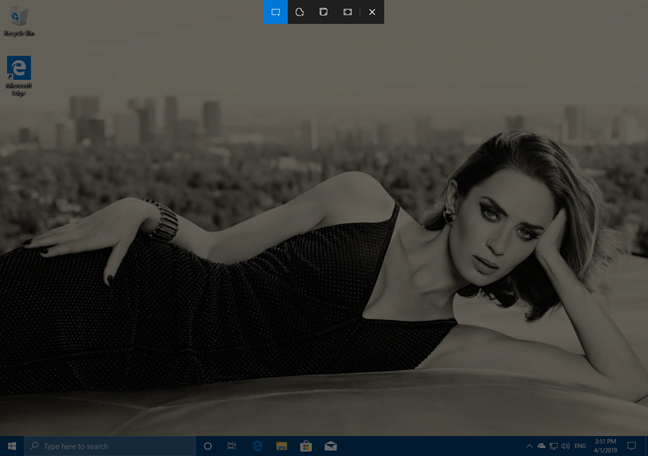
Snip & Sketch kiiboodhka gaaban: Sida loo furo bar toogashada adoo isticmaalaya kiiboodhka
Windows 10 waxa ay leedahay keyboard gaaban oo ku dhex jira oo aad isticmaali karto si aad si toos ah ugu furto Snip & Sketch qaabkeeda sawir-qaadista: Windows + Shift + S . Isku mar taabo furayaasha kiiboodhka.

Marka aad riixdo Windows + Shift + S , shaashadda oo dhan way baaba'aysaa, oo aagga dhexe ee sare, bararka wax toogashada ayaa soo baxaya.
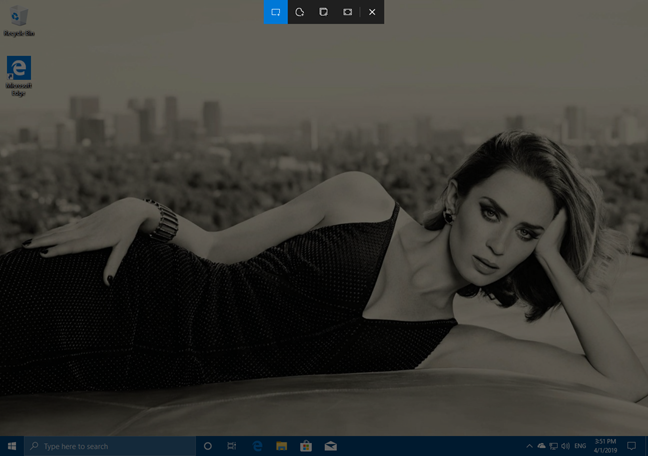
Jidka gaaban ee Windows + Shift + S waa mid anfacaya, laakiin waxaa laga yaabaa inay saameyn ku yeelato shaashaddaada ka hor inta aadan fursad u helin inaad qaadato shaashaddaada. Tusaale ahaan, haddii aad rabto in aad qabsato menu furan, Windows + Shift + S shortcut waxa laga yaabaa in uu xidho ka hor inta aan shaashadda la qaban.
Windows 10 waxay ku siinaysaa beddelka isticmaalka furaha PrtScn ee kiiboodhkaaga si aad u qaadatid sawirro adigoo isticmaalaya Snip & Sketch app. Tani si kastaba ha ahaatee, si kastaba ha ahaatee, waa la awooday si caadi ah. Waa inaad bedeshaa a Windows 10 dejinta si ay taasi u dhacdo. Ka bilow inaad(Start) bilawdo abka Settings(launching the Settings app) . Sida ugu dhakhsaha badan ee loo sameeyo waa inaad isku mar riixdo furayaasha Windows + I ee kumbuyuutarkaaga. Kadib, u sii gudub Fududeynta Helitaanka(Ease of Access) .

Dhinaca bidix ee Settings , dooro kiiboodhka(Keyboard) . Dhanka midig ee daaqada, hoos u dhaadhac ilaa aad ka hesho meel la yiraahdo "Print Screen shortcut" oo awood u yeelo furaha dhahaya "Isticmaal badhanka PrtScn si aad u furto shaashadda shaashadda."("Use the PrtScn button to open screen snipping.")
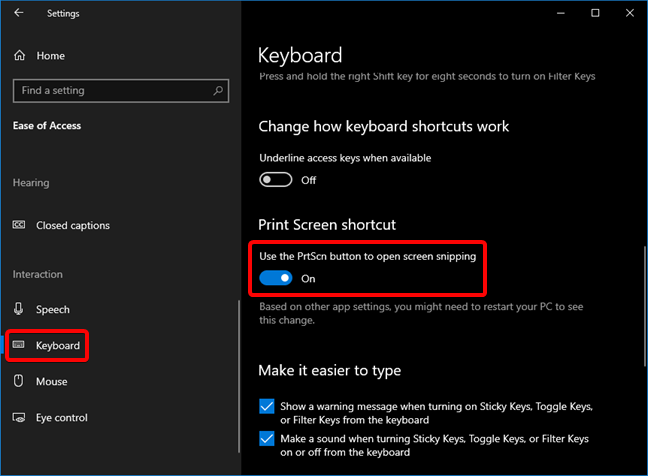
Isla goobtaas hoosteeda, Windows 10 sidoo kale wuxuu kuu sheegayaa "Iyada oo ku saleysan goobaha app-ka, waxaa laga yaabaa inaad u baahato inaad dib u bilowdo PC-gaaga si aad u aragto isbeddelkan." ("Based on other app settings, you might need to restart your PC to see this change.")In kasta oo aanay ahayn mid khasab ah, waxa fiican in dib loo bilaabo si Windows 10 aanay wax dhibaato ah u lahayn u qoondaynta Shaashada Daabacaadda (Print Screen)Snip & Sketch abka. Intaa ka dib, taabo furaha PrtScn ee kiiboodhkaaga si aad abkan sawir uga qaaddo.

Kadibna, baarka toogashada(snipping bar) ayaa lagu soo bandhigayaa dhinaca sare ee shaashadda oo waxaad qaadi kartaa sawir-qaadis.
Sida loo furo bar toogashada gudaha Windows 10 adoo isticmaalaya badhanka Action Quick(Quick Action)
App - ka Snip & Sketch waxa kale oo uu ku siinayaa badhan ku jira guddiga ficillada degdega ah(Quick actions panel) , kaas oo aad isticmaali karto si aad u furto baarka toogashada(snipping bar) . Si aad u gaadho, fur Ogaysiisyada & falcelinta(Notifications & actions) guddida adiga oo gujinaya/tabanaya badhankeeda dhanka hoose ee midig ee shaashadda, ama adiga oo fartaada ka soo jiid dhanka midig ee shaashadda (haddii aad leedahay shaashad taabasho ah). Waxaad sidoo kale riixi kartaa furayaasha Windows + A ee kumbuyuutarka. Dabadeed dhagsii/taabo Expand, oo waa inaad aragto badhanka snip Screen .(Screen snip)

Marka aad gujiso/taabo badhanka toogashada ee shaashadda , (Screen snip)Snip & Sketch waxay ku shubanayaan bar- toogashada(snipping bar) ee cidhifka sare ee shaashaddaada, waxaadna isticmaali kartaa si aad u qaadatid shaashadda.
Sida loo qaado shaashadda Snip & Sketch gudaha Windows 10
Marka barta toogashada(snipping bar) lagu muujiyo shaashadda, Snip & Sketch app wuxuu bixiyaa afar siyaabood oo kala duwan oo lagu dooranayo qaybta shaashadda la qabtay:
- Snip leydi(Rectangular Snip) -geesood ah - ka qaad shaashadda gobolka ee shaashadda adigoo ku sawiraya qaab leydi ah jiirka ama isticmaalaya taabasho.
- Freeform Snip - ka qaad shaashadda qaab bilaash ah adigoo sawiraya qaab aan xaddidnayn.
- Daaqadaha Snip(Window Snip) - ka qaad shaashadda mid ka mid ah abka daaqadaha laga helay shaashaddaada. Doorashadan waxa kaliya oo laga heli karaa gudaha Windows 10 oo leh May 2019 Cusbooneysii(May 2019 Update) ama ka cusub. Lama helin markii ugu horreysay ee Snip & Sketch la sii daayay Windows 10 Cusbooneysii (Update)Oktoobar 2018(October 2018) .
- Snip(Fullscreen Snip) -ka buuxa - ka qaad shaashadda shaashadda oo dhan.

Sida caadiga ah, ikhtiyaarka ugu horreeya - Snip leydi(Rectangular Snip) - waa midka karti u leh. Markaad isticmaashid, ku jiidida cursorka muraayada ee shaashadda waxay qaadanaysaa sawir sawir leh oo qaab leydi ah, sida sawirka hoose.
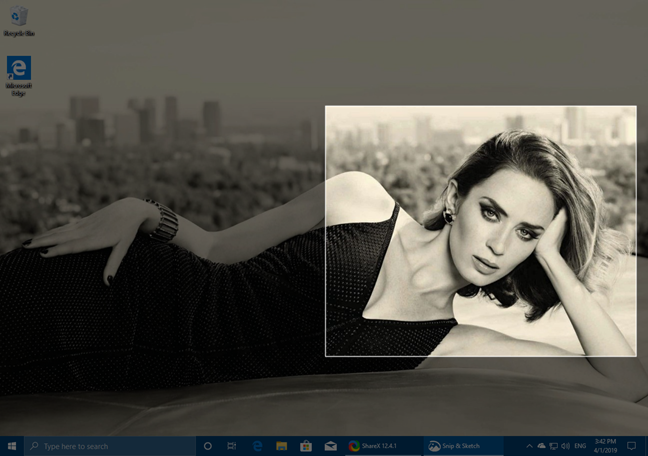
Haddii aad doorato Freeform Snip , waxaad u jiidi kartaa cursorka jiirka shaashadda si kasta oo aad rabto, si aad u qaadato sawir leh qaab kasta iyo cabbir kasta. Waa kan tusaale:

Haddii aad dooratid Daaqadda Snip(Window Snip) , abka waxa uu hoos u dhigayaa shaashadda oo dhan marka laga reebo daaqadda aad ku dul wareegayso cursorkaaga (ama farta). Guji(Click) ama ku dhufo daaqada aad rabto inaad ka qaadato shaashadda.

Haddii aad dooratid Snip-ka Fullscreen(Fullscreen Snip) , abka isla markiiba waxa uu qaadayaa shaashadda shaashadda oo dhan. Marka aad qaadato sawir-qaadis, abka Snip & Sketch ayaa furmaya oo muujinaya sawirkaaga cusub ee la sameeyay. Hadda waxaad isticmaali kartaa app si aad wax uga beddesho shaashadda haddii aad sidaas rabto.

Akhri sida loo tafatiro sawirada sawirada iyo sawirada adigoo isticmaalaya Snip & Sketch(How to edit screenshots and images using Snip & Sketch) , si aad u hesho faahfaahin dheeraad ah oo ku saabsan sifooyinka tafatirka sawirka.
Ma jeceshahay habka Snip & Sketch ay u qaadaan shaashadaha gudaha Windows 10 ?
App -ka cusub ee Snip & Sketch ayaa si ka wanaagsan ugu dhex milmay Windows 10 marka loo eego (Windows 10)qalabkii(Snipping Tool) hore ee wax-daridda oo way fududahay in la isticmaalo. Waxaad ku tiirsanaan kartaa Snip & Sketch dhammaan aaladaha wata Windows 10 Cusbooneysii (Update)Oktoobar 2018(October 2018) ama wixii ka dambeeya, oo waxaad isla markiiba bilaabi kartaa isticmaalkeeda adoon u baahnayn inaad iibsato ama rakibto software dheeraad ah. Ma jeceshahay waxa ay bixiso iyo habka ay u shaqeyso? Ma aaminsantahay in la sii horumarin karo? Aragtidaada noogu sheeg(Tell) qaybta faallooyinka ee hoose.
Related posts
7 siyaabood oo loo yareeyo oo loo kordhiyo apps gudaha Windows 10
12 tabo oo ku saabsan sida loo baadho Windows 10
Sida loo dhejiyo Start Menu gudaha Windows 10: Hagaha oo dhameystiran
Sida loo isticmaalo kombiyuutarada badan ee Windows 10: Dhammaan waxaad u baahan tahay inaad ogaato
Waa maxay View Task in Windows 10 iyo sida loo isticmaalo
10 siyaabood oo loo abaabulo oo loo beddelo Windows 10 Start Menu - WebSetNet
5 siyaabood oo looga saaro darawalka adag ee dibadda ama USB Windows 10
6 siyaabood oo lagu tusi karo Windows 10 Desktop: Dhammaan waxaad u baahan tahay inaad ogaato
Sida loo furo Xarunta Action in Windows 10
Sida loo beddelo luqadda gaaban ee kiiboodhka gudaha Windows 10 -
Habka Ilaah ee Windows 11 vs. Windows 10 vs. Windows 7 -
Sida loo damiyo taariikhda dhaqdhaqaaqaaga, iyo Timeline-ka, gudaha Windows 10
Sida loo joojiyo oo loo habeeyo Windows 10 ogeysiisyada app (Mail, Calendar, Skype, iwm)
Sida ku meel gaadhka ah loo joojiyo Windows 10 ogaysiisyada leh Caawinta Focus (Saacadaha Deggan)
Sida loo isticmaalo kiiboodhka shaashadda ee Windows 10 -
Sida loo isticmaalo Windows 10's Timeline-ka Google Chrome
Qalabka Helitaanka Degdegga ah ee gudaha Windows 10: Dhammaan waxaad u baahan tahay inaad ogaato
The Windows 10 saxaarad nidaamka - Sida loo tuso ama loo qariyo astaanta!
Sida loo beddelo erayga sirta ah ee akoonkaaga isticmaale gudaha Windows 10
Sida loo isticmaalo kiliboodhka gudaha Windows 10: ku dheji alaabta duugga ah, shayada biinanka, tirtir alaabta, iwm.
